win11下载的软件怎么移至桌面
发布时间:2023-01-12 08:52 所属栏目:117 来源:互联网
导读:在使用电脑的过程中,用户都会将许多软件下载在桌面上来满足自己的使用需求。从桌面上打开程序是最常用也是最方便的打开方式,不过有时有些下载的软件在桌面上没有显示,这会影响到用户的使用。那么,win11下载的软件怎么移到桌面呢?以下就是小编为大家介绍
|
在使用电脑的过程中,用户都会将许多软件下载在桌面上来满足自己的使用需求。从桌面上打开程序是最常用也是最方便的打开方式,不过有时有些下载的软件在桌面上没有显示,这会影响到用户的使用。那么,win11下载的软件怎么移到桌面呢?以下就是小编为大家介绍的win11下载的软件移到桌面方法步骤。 工具/原料: 系统版本:Win11系统 品牌型号:联想E580 方法/步骤: win11下载的软件移到桌面方法一、 1、点击电脑开始按钮,再点击所有应用。 2、找到需要放置桌面的软件,长按软件图标,拖至桌面即可。 win11下载的软件移到桌面方法二: 1、直接鼠标右键点击桌面空白处,选择【新建】再选择【快捷方式】。 2、接着会弹出一个窗口,在其中点击【浏览】。 3、然后找到想要移动到桌面的软件快捷方式,点击它,再点击【确定】。 4、然后点击【下一步】,再点击【完成】就可以了。 总结:以上就是小编为大家介绍的win11下载的软件怎么放到桌面的步骤,希望能够帮到有需要的朋友。 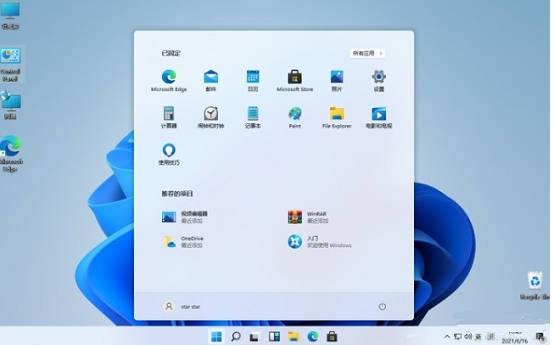 (编辑:ASP站长网) |
相关内容
网友评论
推荐文章
热点阅读

 新win11系统能否建议
新win11系统能否建议 在windows环境下部署n
在windows环境下部署n Windows 10的任务管理
Windows 10的任务管理 盘点阿里巴巴 33 个开
盘点阿里巴巴 33 个开 消息称 Chrome 正开发
消息称 Chrome 正开发